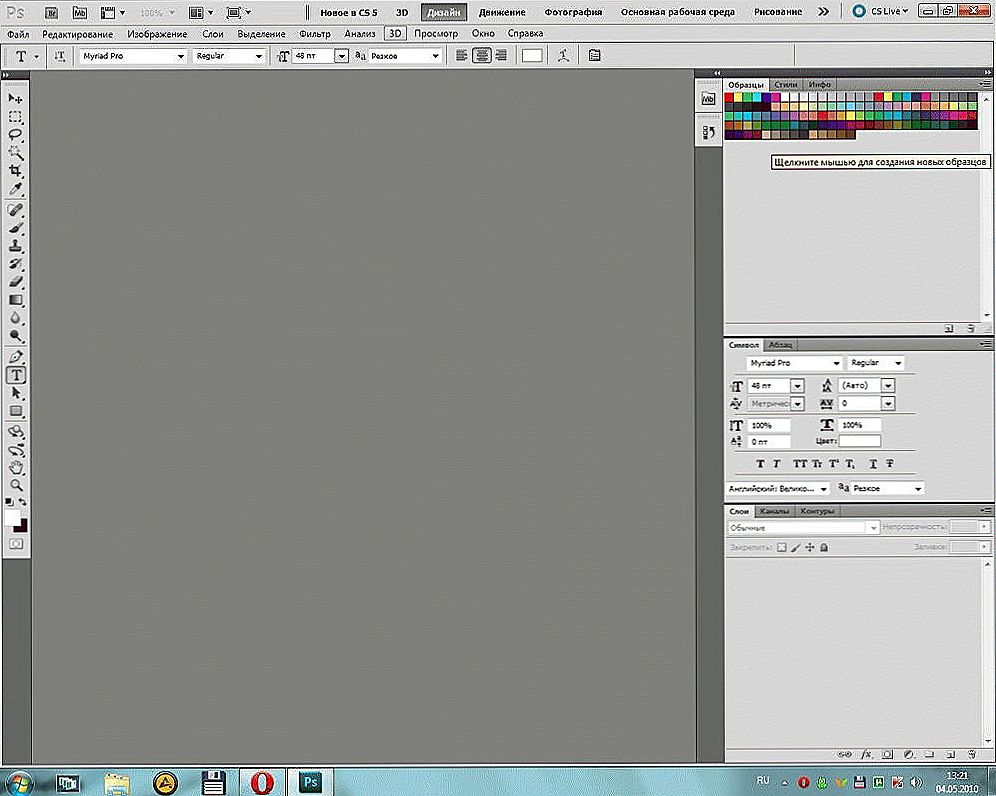Prilikom suočavanja s takvim konceptom kao što je "jezik sučelja", neki korisnici to ne mogu ispravno opisati zbunjujući ih jezicima koji se mogu postaviti upisivanjem tekstualnih materijala.
Korisniku je korisno znati da je jezik sučelja onaj koji se koristi prilikom učitavanja operacijskog sustava, u dijaloškim okvirima programa, u korisničkom izborniku.
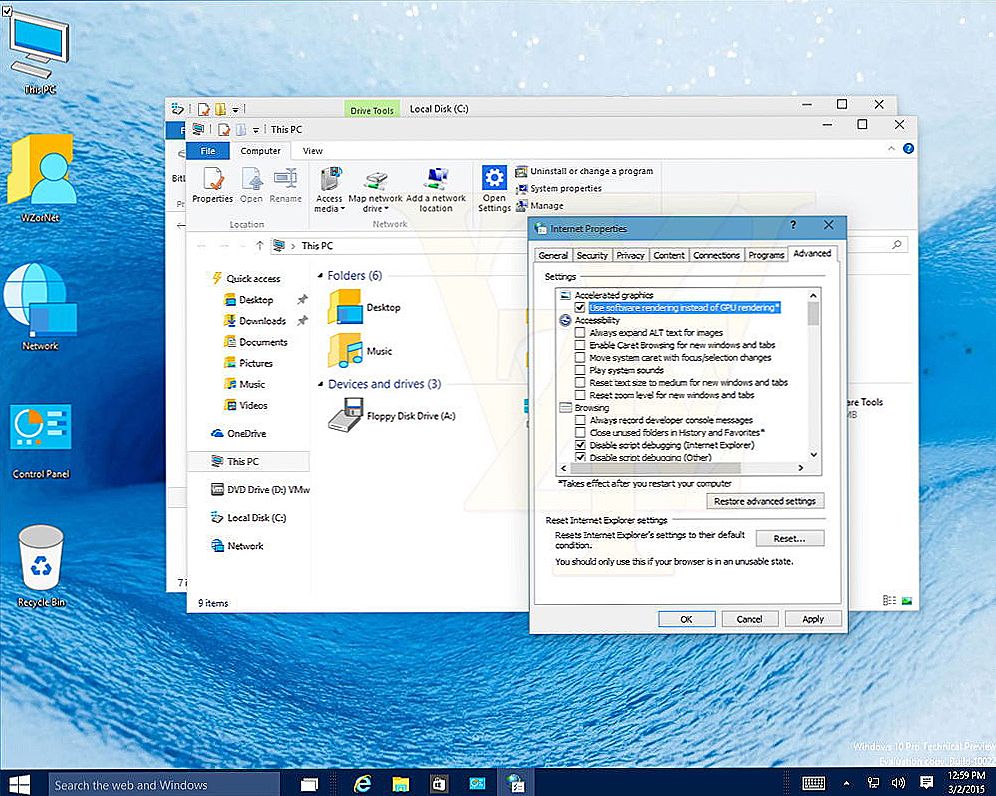
U sustavu Windows možete odabrati bilo koji prikladan jezik.
Naravno, možete promijeniti jezik sustava Windows 7 ili 10, ali samo za to trebate naučiti dodatne informacije kako biste spretno zaobišli sve probleme koji mogu biti na putu početnika.
sadržaj
- 1 Izvršavanje promjena u sustavu Windows 7
- 1.1 Upute za inačicu Corporate ili Maximum
- 1.2 Upute za inačicu Corporate ili Maximum
- 2 Izvršavanje promjena u sustavu Windows 10
- 2.1 Upute za izvršavanje promjena u sustavu Windows 10
Izvršavanje promjena u sustavu Windows 7
Zbog činjenice da su računala instalirala različite operativne sustave, prije nego što se krene na promjenu u bilo kojem vrsti sučelja, važno je pronaći preporuke iskusnih korisnika primjenjivih na određeni operativni sustav.
Činjenica je da čak i Windows 7 prati nekoliko verzija, od kojih svaka ima određene osobitosti. Iste razlike sadržane su u uputama za promjenu jezičnog sučelja za svaku specifičnu verziju operacijskog sustava.
Upute za inačicu Corporate ili Maximum
Za Windows 7 verziju Corporate ili Ultimate, to možete učiniti na dva načina. Iskusni korisnici preporučuju da se upoznaju s oba načina, kako biste teoretski odredili koji će se lakše koristiti za postizanje ciljeva.

Prvi način je traženje, prijenos i automatsko instaliranje željenog jezičnog paketa. Korisnik mora dvaput kliknuti datoteku za pokretanje za pokretanje postupka instalacije, što može trajati i do pola sata.
Nakon uspješne instalacije, korisnik mora izvršiti niz sekvencijalnih radnji, na temelju preporuka stručnjaka, koji će omogućiti promjenu trenutnog jezičnog paketa u novu verziju.
Da biste to učinili, najprije otvorite "Upravljačka ploča" i idite na karticu "Jezik i regionalne postavke".Na ekranu će se otvoriti novi prozor u kojemu biste trebali kliknuti na srednju karticu "Jezici i tipkovnica". U prozoru jezičnog paketa u nastavku odaberite onaj koji trenutno želite napraviti glavni. Nakon toga, sustav će nužno zahtijevati ponovno pokretanje kako bi promjene postale učinkovite.
Postoji drugi način za promjenu jezičnog sučelja. Instalirati ažuriranje sustava Windows. Da biste to učinili, morate kliknuti "Start", a zatim desnom tipkom miša kliknite stavku "Računalo". Na izborniku koji se otvori odaberite posljednju stavku "Svojstva". Na zaslonu će se otvoriti novi prozor, na lijevoj strani nalazi se stavka "Centar za ažuriranje". Nakon što ga otvorite, trebali biste provjeriti nova ažuriranja, nakon što dovršite pretraživanje, korisnik mora pregledati predložena ažuriranja, među njima je i ažuriranje koje prati željeni jezični paket. Proces ažuriranja sustava također traje oko pola sata.
Upute za inačicu Corporate ili Maximum
Korisnicima je korisno znati kako promijeniti jezik sučelja u sustavu Windows 7, ako je instalirana verzija Home, Home Premium ili Professional.
Programeri su razvili gotove alate koji korisnicima s bilo kojom razinom računalnih vještina mogu lako promijeniti jezični paket. Jedan takav program je program Vistalizator.
Da bi se željene promjene mogle promijeniti, korisnik mora najprije preuzeti traženi jezični paket i izravno sam program Vistalizator. Valja napomenuti da Vistalizator ne mora biti instaliran, stoga je dovoljno samo preuzeti program i spremiti ga na tvrdi disk.
Nakon što ste preuzeli sve potrebne alate, trebali biste ponovno pokrenuti računalo i prijaviti se kao lokalni administrator. Zatim se pokreće program Vistalizator, odabire se željeni i unaprijed preuzeti jezični paket, a program izvodi sve daljnje radnje neovisno. Nakon dvadeset minuta, jezik sučelja će biti drugačiji.

Izvršavanje promjena u sustavu Windows 10
Posjedujući izvrsne praktične vještine za promjene u sustavu Windows 7 i želeći promijeniti sve na sustavu Windows 10 na isti način, neugodno iznenađenje može očekivati korisnika, jer razvijena shema neće biti prikladna za ovaj operativni sustav.Zbog toga je vrlo važno proučiti preporuke o tome kako promijeniti jezik sučelja sustava Windows 10.
Upute za izvršavanje promjena u sustavu Windows 10
U početku biste trebali otvoriti "Upravljačku ploču", za to, da biste ubrzali proces, možete upotrijebiti kombinaciju dvaju gumba "Pobjeda" i "X". Nakon otvaranja prozora, idite na karticu "Jezik".
Na lijevoj strani bit će stavka "Napredne postavke", kliknite na nju i otvorit će se novi prozor u kojem će na samom vrhu biti izbornik s popisom jezičnih izbora. U trenutnom načinu rada, u ovom položaju, instalacija je opcija koja je u ovom trenutku glavna za operacijski sustav.
Korisnik mora otvoriti popis za odabir i otići na "Koristi popis jezika (preporučeno)".
Sada se vraćate na prethodnu karticu, kliknite gumb "Parametri", koji je nasuprot željenom paketu. Na novoj stranici koja se otvori lako je otkriti aktivnu ponudu za preuzimanje i instaliranje jezičnog paketa s kojim se korisnik mora složiti ako želi promijeniti jezik sučelja sustava Windows 10.
Ako korisnik pristaje preuzeti odgovarajuću verziju za sustav Windows 10, sve kasnije operacije će se izvršiti automatski,bez ikakve dodatne intervencije korisnika. Nakon dovršetka procesa, sve prethodno navedene promjene bit će izvršene na sučelju Windows 10.
Pogrešku čine oni koji vjeruju da nije potrebno napraviti promjene u "Naprednim parametrima". Oni odmah idu na "Parametri" jezika koji žele instalirati u sustavu Windows 10. Međutim, odmah su otkrili da prijedlog za preuzimanje i instaliranje jezičnog paketa nije u aktivnom stanju, stoga postupak zaostaje.

Naravno, sve je moguće popraviti, u ovom slučaju također će biti moguće ostvariti navedene ciljeve. Jedina stvar koja će biti nemoguće vratiti je izgubljeno vrijeme. Da biste prekinuli zastoj, pažljivo pročitajte upute i učinite sve opisane radnje bez ispravljanja. Stroga implementacija svih preporuka jamči pozitivan rezultat.
Ne zaboravite izvršiti i neke važne radnje propisane preporukama o tome kako promijeniti jezik sustava Windows 10. Nakon uspješnog preuzimanja i instaliranja jezičnog paketa, u prozoru "Jezik" trebali biste snimiti pločicu željenim jezičnim paketom i, bez otpuštanja tipke miša,povucite je do samog vrha jer u sustavu Windows 10 utvrđuje se da je glavni jezik operativnog sustava onaj koji se nalazi na samom vrhu popisa.
Dakle, imajući veliku želju za promjenom jezika na sučelje sustava Windows 7 ili 10, korisnik, naoružan potrebnim uputama, moći će samostalno obavljati sve neophodne radnje, a time i poboljšati svoje vještine računala.